Agregar compras de bloque horario, anticipo o ticket
PERMISOS Gestor
NAVEGACIÓN Abra un contrato de bloque horario > Bloques horarios > Nuevo bloque horario
Acerca de agregar compras de bloque horario, anticipo o ticket
Cuando haga clic en Finalizar en la última página del Asistente para nuevos contratos para un contrato pre-pagado (bloque horario, anticipo, por ticket), la configuración aún no se ha completado. Aún no ha añadido ninguna compra de bloque horario, anticipo o ticket, ni sus correspondientes cargos que asegurarán que a usted se le pague por su trabajo.
Le recomendamos que añada inmediatamente bloques horarios, compras de anticipo o compras de tickets para evitar los contratos vacíos en los que todo se fija por defecto en la tarifa de facturación de excesos o en la tarifa por función, y se factura con retraso.
Puede abrir el nuevo contrato desde la página Resumen del Asistente para nuevos contratos o desde la página Búsqueda de contratos. Si se abre desde el asistente, se abrirá automáticamente la página Nueva compra de bloque horario, Nueva compra de anticipo o Nueva compra de ticket.
Agregar una compra
Para añadir una compra (de bloque horario, de anticipo, de ticket), haga lo siguiente:
- En la página Resumen del Asistente para nuevos contratos, haga clic en Abrir contrato. El contrato se abrirá y aparecerá automáticamente la ventana Nueva compra (de bloque horario, anticipo, ticket).
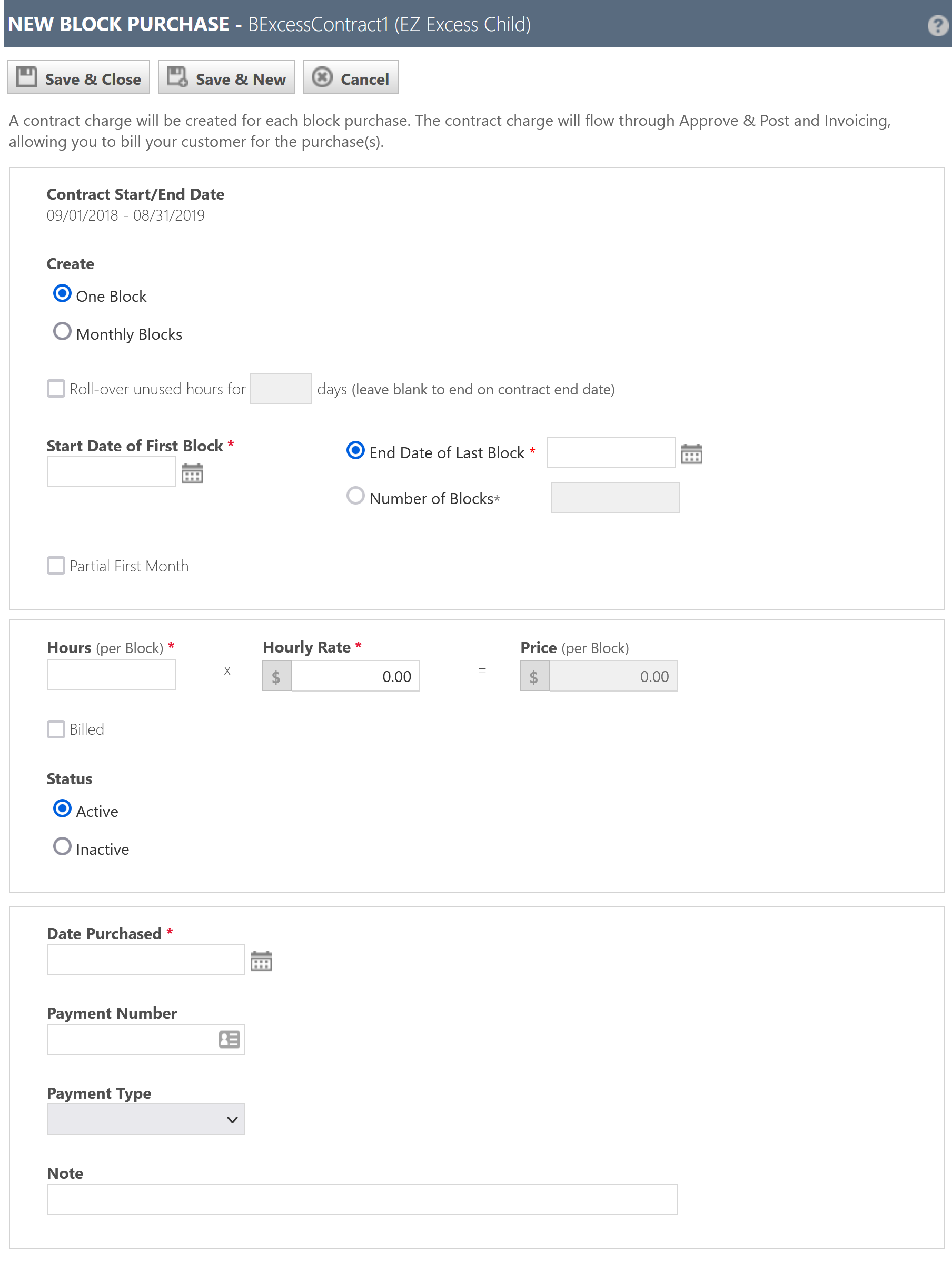
Si abre el contrato desde la página de búsqueda de contratos, seleccione Bloques horarios, Compras de anticipo o Compras de ticket en el menú de contratos y haga clic en Nuevo (bloque horario, compra de anticipo, compra de ticket). - Complete los siguientes campos:
| Campo | Descripción |
|---|---|
| Fecha de inicio/Fecha de finalización del contrato (sólo lectura) | Muestra las fechas de inicio y de finalización del contrato. NOTA Si realiza una compra fuera del intervalo de fechas de contratos, ampliará la fecha de finalización del contrato a la fecha de finalización de la última compra. |
| Crear: Uno (bloque horario, compra de anticipo, compra de ticket) | Cuando se selecciona este botón de opción, se está creando una única compra con una fecha de inicio igual al valor introducido en el campo Fecha de inicio del primer (bloque, compra)y una fecha de finalización igual al valor introducido en el campo Fecha de finalización del último (bloque, compra). El bloque horario contendrá el número de las horas ingresadas en el campo Horas (por bloque), y la tarifa por hora del bloque horario será igual al valor ingresado en el campo Tarifa por hora. |
| Crear: Mensualmente (bloques horarios, compras de anticipo, compras por ticket) | Cuando se selecciona este botón de opción, se crean bloques o compras mensuales (no más que el número de bloques introducido en el campo Número de (bloques, compras)). El primer bloque o compra tendrá una fecha de inicio igual al valor introducido en el campo Fecha de inicio del primer (bloque, compra) y una fecha de finalización igual al último día de ese mismo mes (o una fecha de finalización igual al valor introducido en el campo Fecha de finalización del último bloque, lo que ocurra primero). El siguiente bloque horario mensual tendrá una fecha de inicio igual a la primera fecha del siguiente mes y una fecha de finalización igual al último día del mismo mes (o una fecha de finalización igual al valor ingresado en el campo Fecha de finalización del último bloque horario, cualquiera sea la fecha que sea más temprana). NOTA Si usa la opción de Prórroga descrita más abajo, las fechas de finalización de cada bloque horario o compra se ajustarán de acuerdo a un número especificado de días. Las fechas de inicio siguen siendo el primer día del mes. |
| Prórroga no utilizada (horas, importe, tickets) durante [ ] días |
NOTA Esta casilla sólo está disponible cuando se ha seleccionado Mensual (Bloques, Compras) porque cuando se selecciona Uno (Bloque, Compra), se puede especificar la fecha de expiración en el campo Fecha de finalización del último (Bloque, Compra). Seleccione esta casilla para traspasar las (horas, importe, tickets) de una compra que no se utilicen durante el mes siguiente a la fecha de inicio de la compra. En el campo [días], especifique cuántos días deben permanecer disponibles las horas, cantidad, tickets no utilizados después de finalizar el mes. Todos (horas, importe, tickets) expiran en la fecha de finalización del contrato; es decir, cualquier prórroga que se extienda más allá de la fecha de finalización del contrato también expirará. EJEMPLO Usted crea un contrato de bloque horario el 1 de enero con una fecha de finalización de 30 de junio. Usted selecciona la opción Bloques mensuales y configura el Inicio de primera fecha de bloque horario en 1 de enero. Usted usa la opción Número de bloques horarios para agregar 6 compras de bloques horarios mensuales de $150 cada una, y especifica una prórroga de 7 días. Cuando seleccione la opción de prórroga y deje el campo de número de días vacío, todas las hora de bloque horario estarán disponibles hasta la fecha de finalización del contrato, por lo que la fecha de finalización de cada bloque horario se establecerá de acuerdo a la fecha de finalización del contrato. |
| Fecha de inicio del primer (bloque, compra) | La fecha en la que el bloque horario o la compra entra en vigencia y se vuelve disponible para su uso. Escriba directamente en el campo o haga clic en el ícono del selector de fechas y seleccione una fecha. De manera predeterminada, toma el valor de la fecha actual o la fecha de inicio del contrato (la fecha que sea posterior en el tiempo). |
| Fecha de finalización del último (bloque, compra) |
La fecha en la que el bloque o la compra deja de ser efectiva y no está disponible para su uso, incluso si no se utiliza (horas, cantidad, tickets). De manera predeterminada toma el valor de la fecha actual más un mes, menos un día (si hoy es 15/5, el campo Fecha de finalización es predeterminado como 14/6). NOTA La Fecha de finalización del último (bloque horario, compra) tiene que ser inferior o igual a exactamente 5 años desde la Fecha de inicio. |
| Número de (bloques, compras) | Si ha seleccionado el botón de opción Mensual (Bloques, Compras), puede introducir un número de bloques o compras en el campo Número de (Bloques, Compras). Este campo estará desactivado y no será requerido cuando el botón de radio Fecha de finalización de último (bloque horario, compra) se encuentre seleccionado. |
| Primer mes parcial |
Esta opción le permite configurar cómo se calculan las fechas de inicio y de finalización de bloques o compras. Si se marca la opción, la fecha de finalización del bloque o compra es el último día del mismo mes de calendario de la fecha de inicio. Ejemplo: La fecha de inicio de la primera compra de bloque horario es 15/5.
|
| Horas (por bloque) (solamente Bloque horario) | Ingrese el número de horas que se van a comprar por bloque. No es posible editar las horas en las que la casilla Facturado se encuentre seleccionada. |
| Tickets (por compra) (Solamente Por Ticket) | Ingrese la cantidad de tickets que se comprarán (por compra). No es posible editar los tickets cuando está seleccionada la casilla Facturado. |
| Cantidad (por compra) (solamente anticipo) | Ingrese una cantidad para las compra de anticipo que cree (por compra) |
| Tarifa por hora, Tarifa por ticket | La cantidad cobrada por un solo bloque horario o ticket. |
| Precio (por bloque, por compra) |
Valor calculado:
|
| Facturado (casilla de verificación) | El indicador Facturado es de sólo lectura. Será automáticamente seleccionado cuando el cargo de contrato correspondiente haya sido aprobado y contabilizado. Si se anula la contabilización del cargo de contrato, el indicador no aparece seleccionado. |
| Estado (Activo/Inactivo) | El ajuste Activo se utilizará junto con las fechas de inicio y finalización para determinar si un bloque o una compra están disponibles. Para que una compra esté disponible, tiene que estar activa, tiene que tener una fecha de inicio menor o igual a la actual, y tiene que tener una fecha de finalización mayor o igual a la actual. |
| Fecha de compra | Esta será la fecha de creación para el cargo de contrato correspondiente. Determina cuándo pueden reconocerse los ingresos. Si va a crear bloques o compras mensuales, este campo mostrará automáticamente Usar fecha de inicio de (bloque, compra). |
| Número de pago | Ingrese un valor numérico del pago para este bloque. Este es un campo alfanumérico y es solo una referencia. |
| Forma de pago | Seleccione una forma de pago para este bloque o compra. Esta lista desplegable contendrá todas las formas de pago activas. Consulte Formas de pago. |
| Nota | Ingrese una nota para este bloque o compra. Este campo es solamente para referencia. |
¿Qué sucede luego de guardar una compra?
Cuando se añade una compra (de bloque horario, de anticipo o por ticket) al contrato, se añade automáticamente un cargo de contrato correspondiente que será usado para facturar la compra al cliente. Usted puede acceder a estos cargos desde el menú de Contrato > página Cargos.
Una vez que un cargo de contrato se ha creado desde una compra de bloque horario, de anticipo o por ticket, esta es vinculada a esa compra. Mientras el cargo no se contabilice, se elimina automáticamente si se elimina la compra correspondiente. Para más información sobre cargos de contrato, consulte Agregar o editar un cargo de contrato.
¿Y si las compras no son suficientes para cubrir el trabajo realizado en el contrato?
Cuando no hay disponibles compras activas para cubrir tiempo ingresado en relación a un contrato de anticipo, contrato de bloque horario, o contrato por ticket, cada tipo de contrato maneja el exceso de forma distinta. Consulte Reglas de facturación cuando no hay disponibles ni bloques horarios ni compras.
Las notificaciones de contratos pre-pagados y acuerdos de re-adquisición pueden asegurar que haya siempre disponibles compras de anticipo suficientes. Consulte Reglas de notificación.



